目次
1. アカウント登録
① ココシルサイトにアクセスして、[ログイン]をクリックする。

②[ログイン]をクリックする。
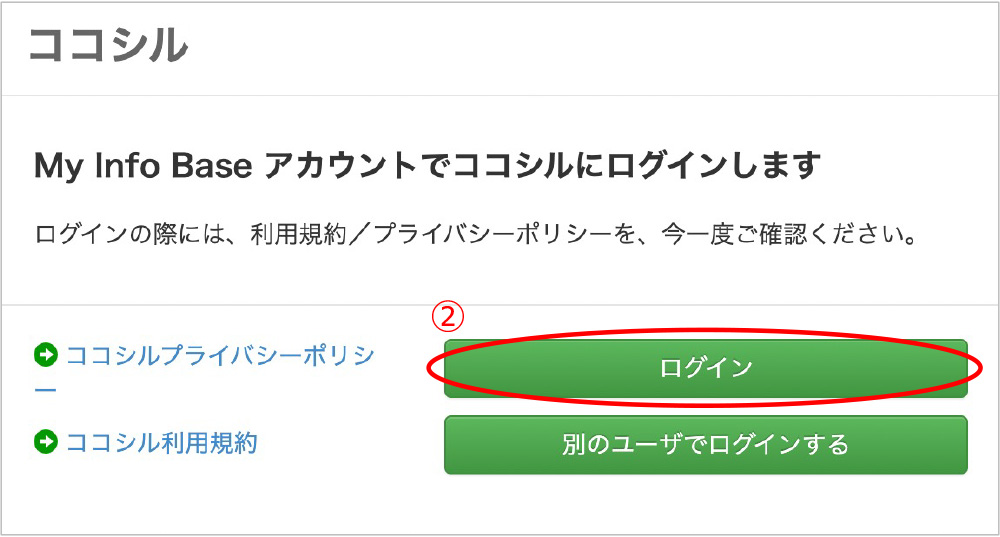
③「新規ユーザーですか?」の「登録」をクリックする。
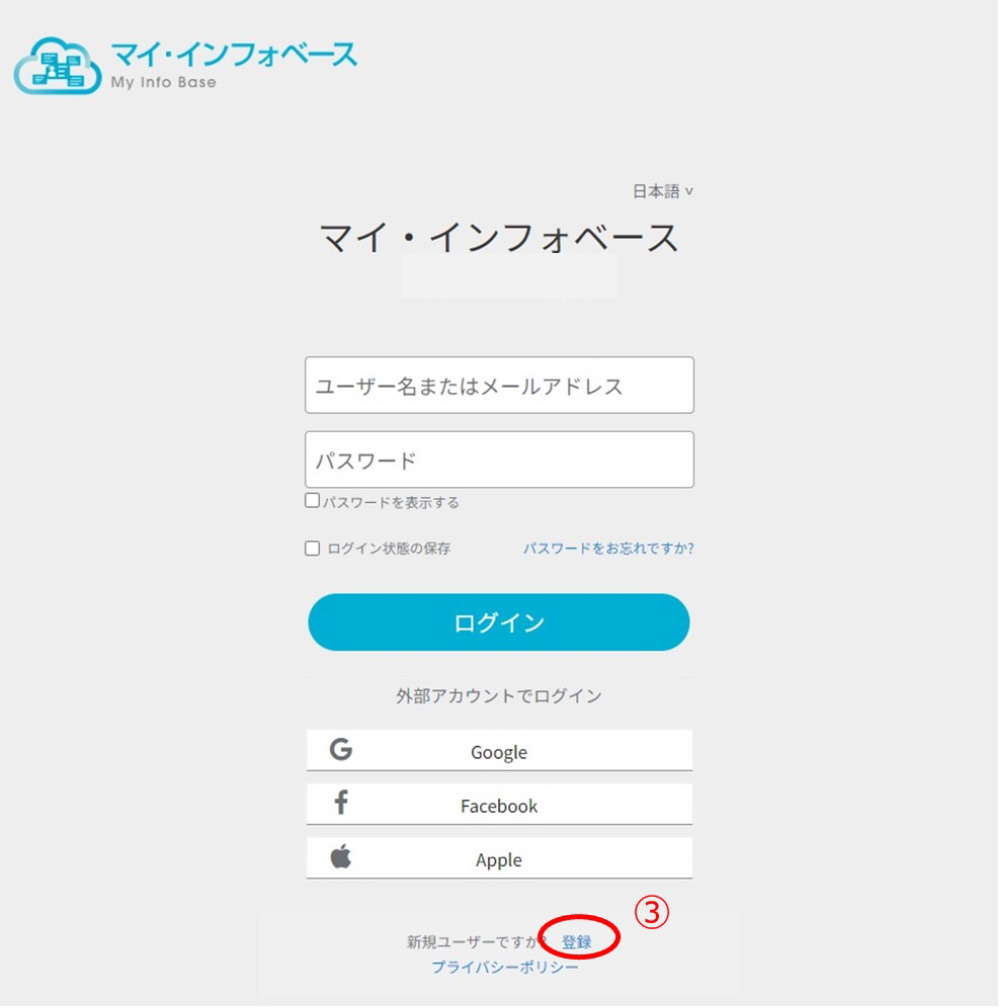
④「Eメール」、「パスワード」、「パスワード(確認)」を入力して、「私はロボットではありません」をクリック(チェック)したのち、[登録]をクリックする。
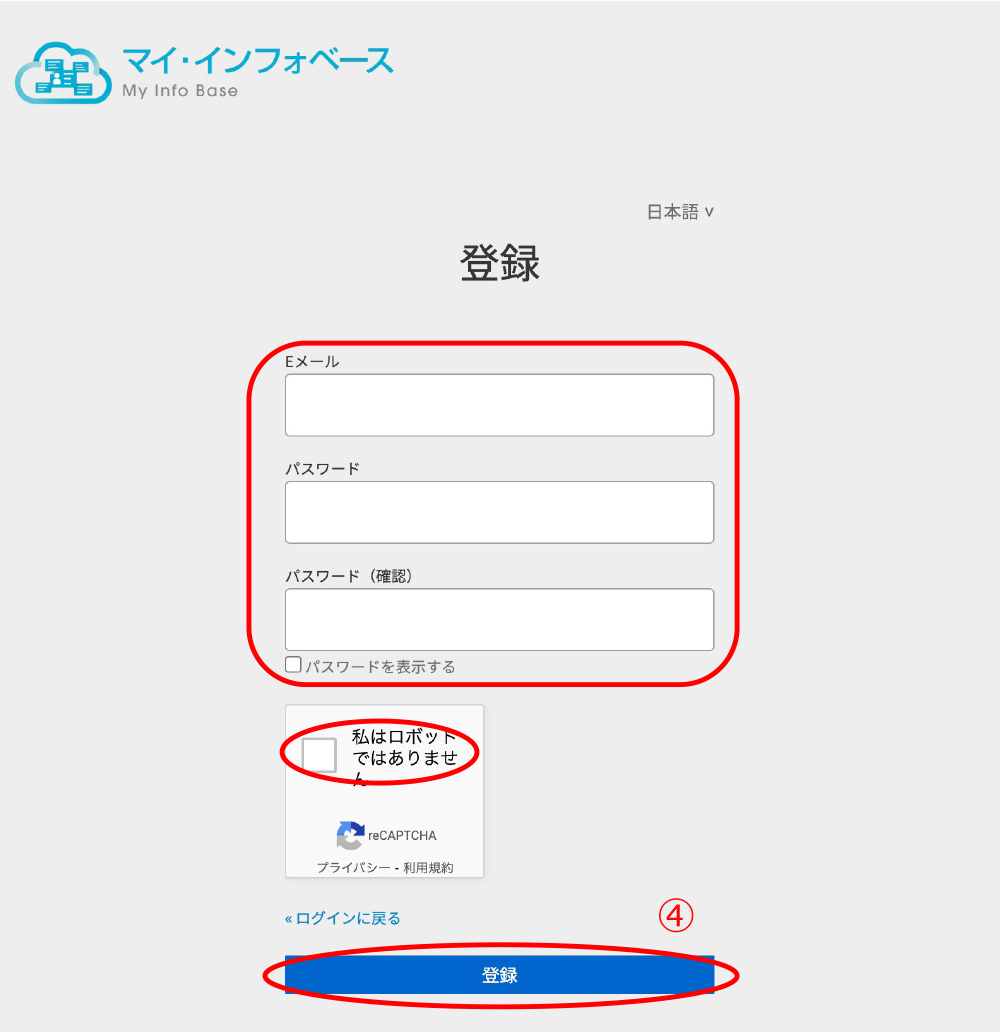
⑤ 入力したメールアドレス宛に送信されたメールに記載のコード(6桁の数字)を確認(メモ)する。
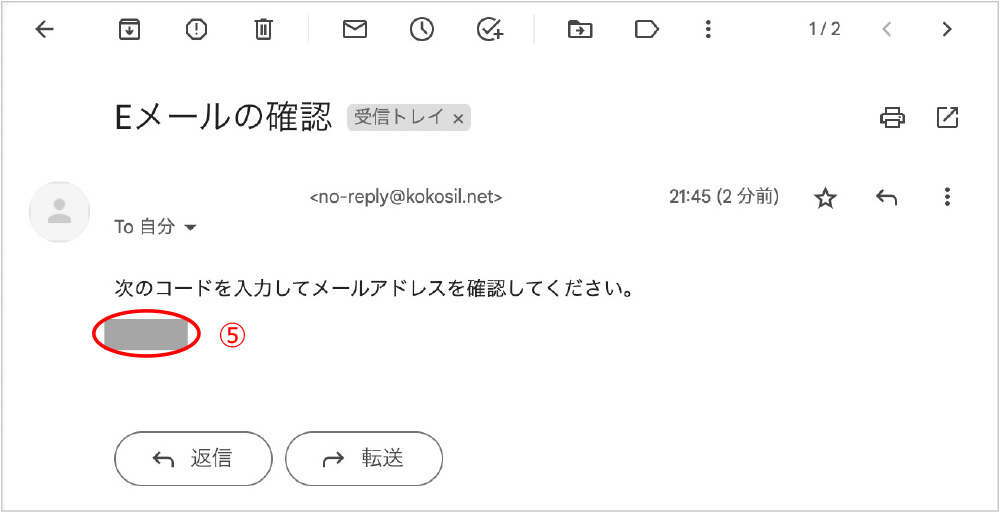
⑥ email_codeに⑤で確認した6桁の数字を入力し、[送信]をクリックする。
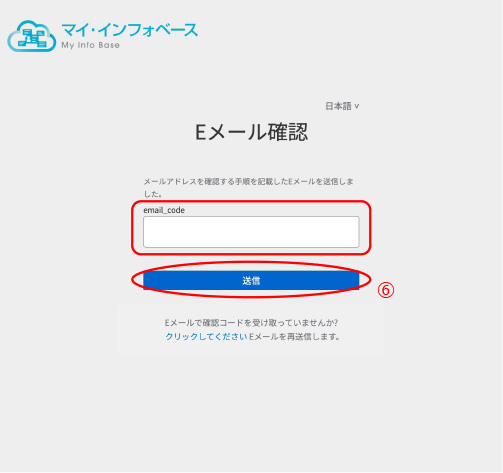
⑦ アクセス許可の画面が表示されたら[はい]をクリックする。
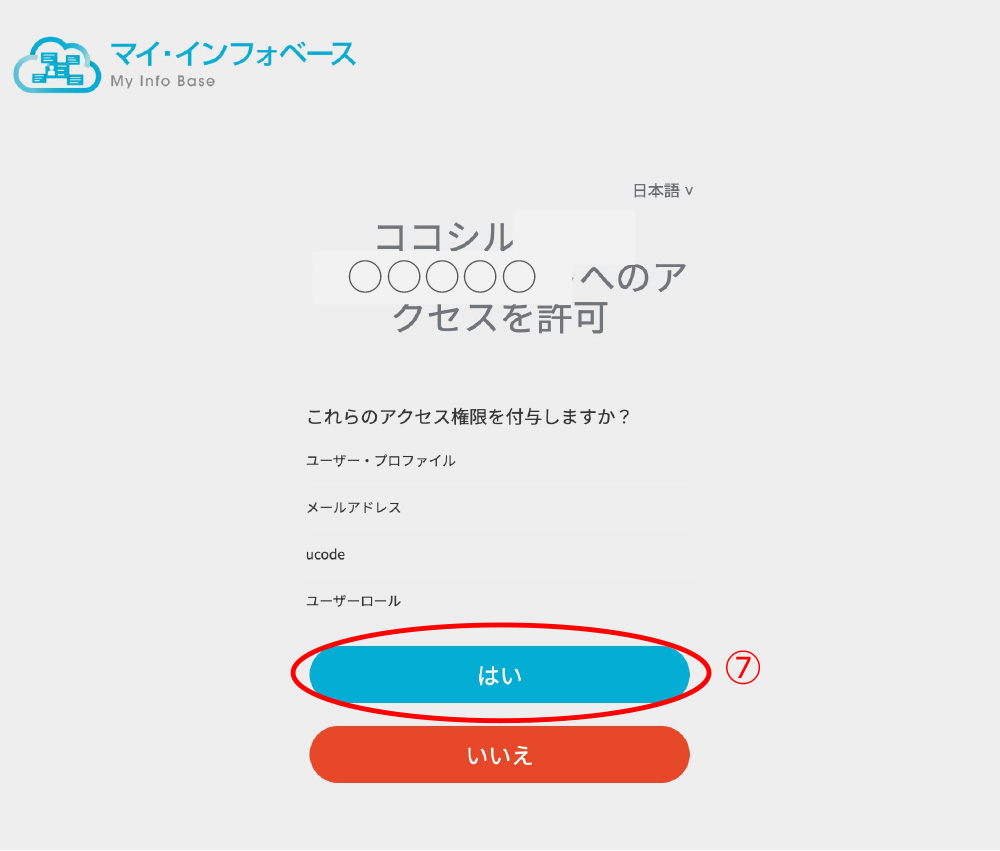
⑧ アカウントの登録が完了すると、登録したアカウントでログインされる。 (「ようこそ○○○○さん」と表示される)

2. ログイン
① ココシルサイトにアクセスして、[ログイン]をクリックする。

②[ログイン]をクリックする。
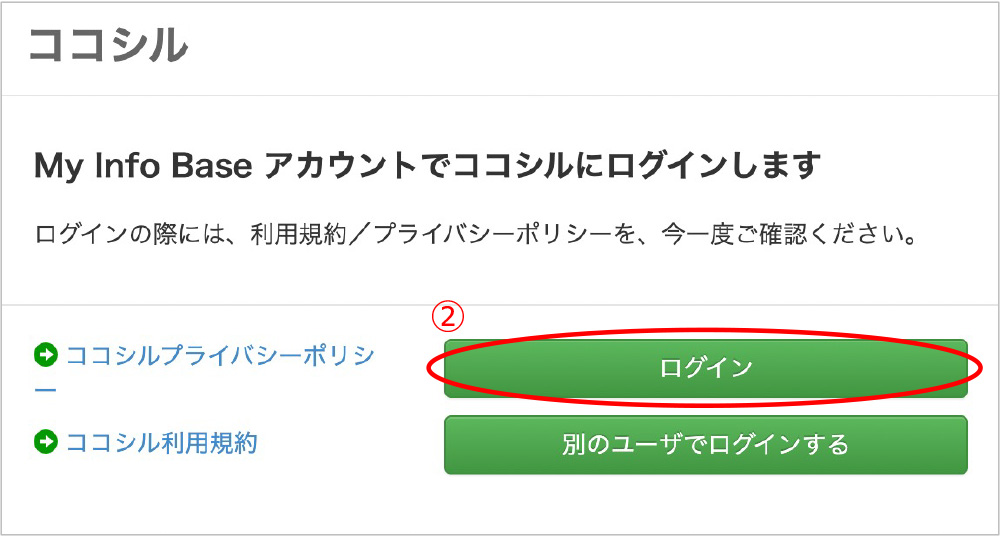
③「メールアドレス」または「ユーザー名」、「パスワード」を入力して[ログイン]をクリックする。
※Google、Facebook、Appleの既存アカウントを利用してログインすることもできる。
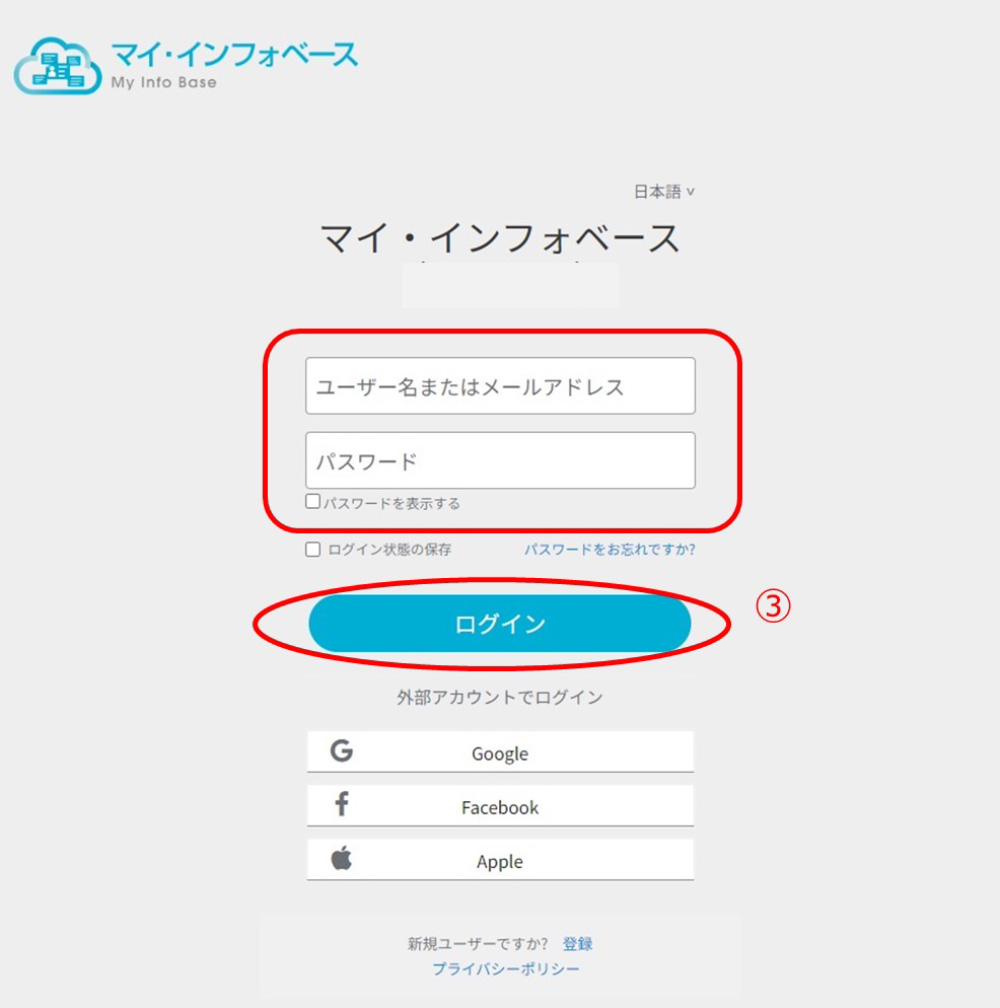
④ アクセス許可の画面が表示されたら[はい]をクリックする。
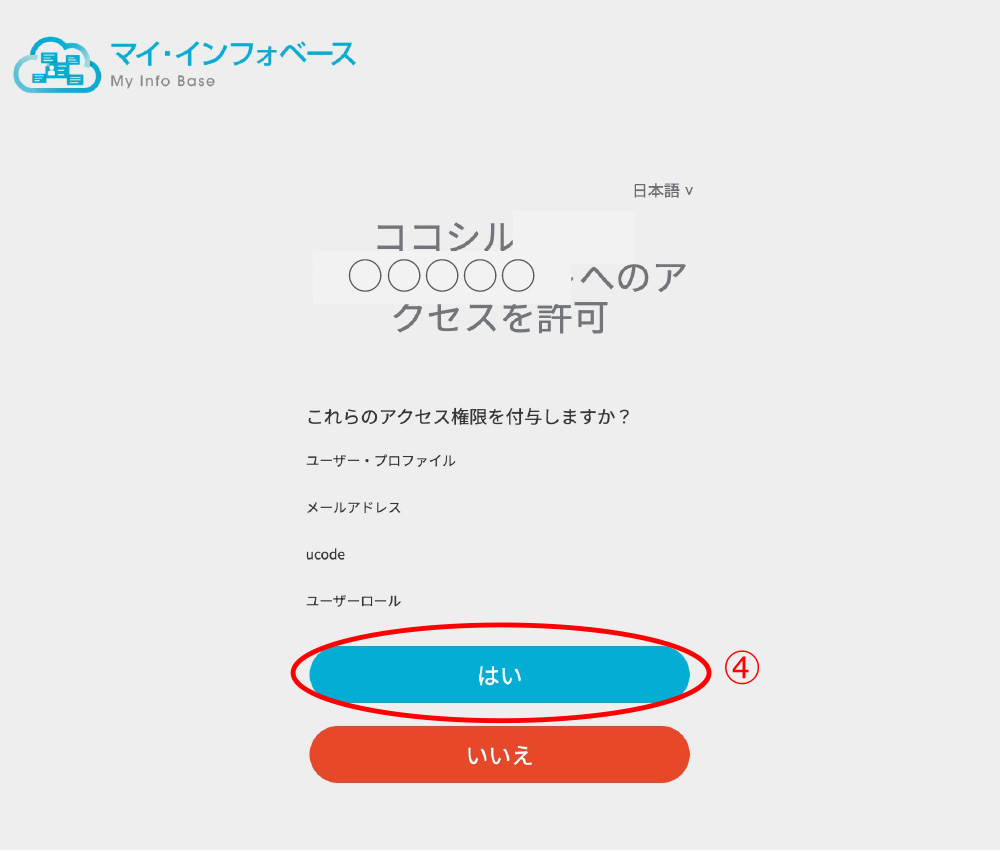
⑤ ログインが成功すると、「ようこそ○○○○さん」と表示される。

3. パスワードを忘れた場合
次の手順でパスワードを再設定する。
① ココシルサイトにアクセスして、[ログイン]をクリックする。

②[ログイン]をクリックする。
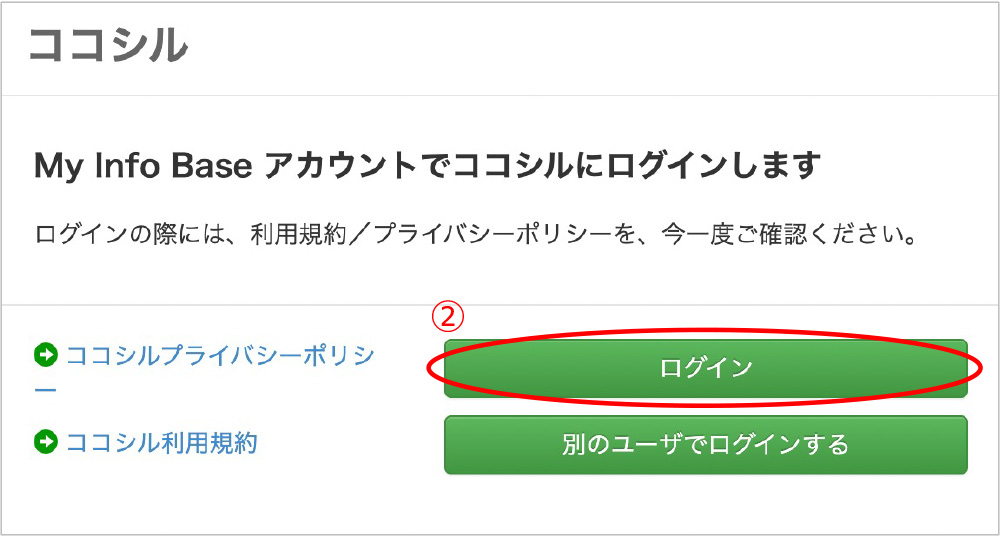
③[パスワードをお忘れですか?]をクリックする。
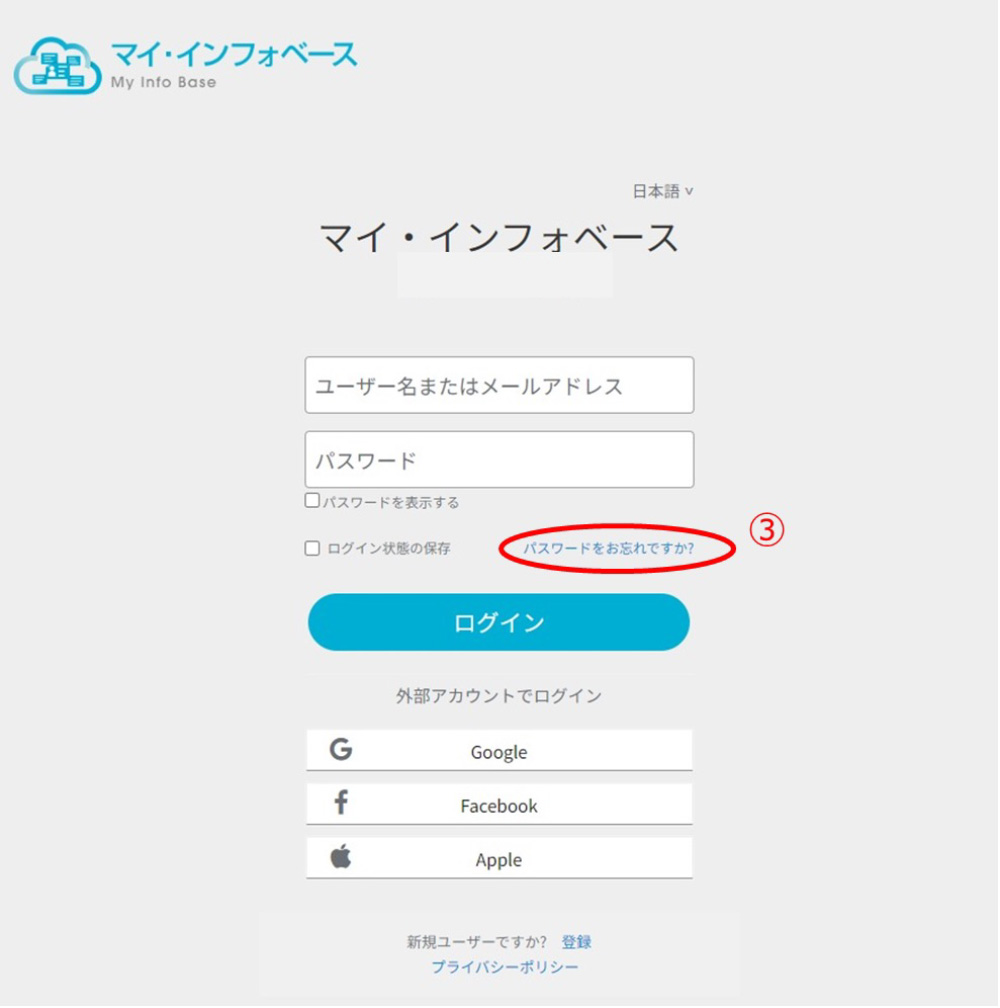
④ ユーザ名またはメールアドレスを入力して、[送信]をクリックする。
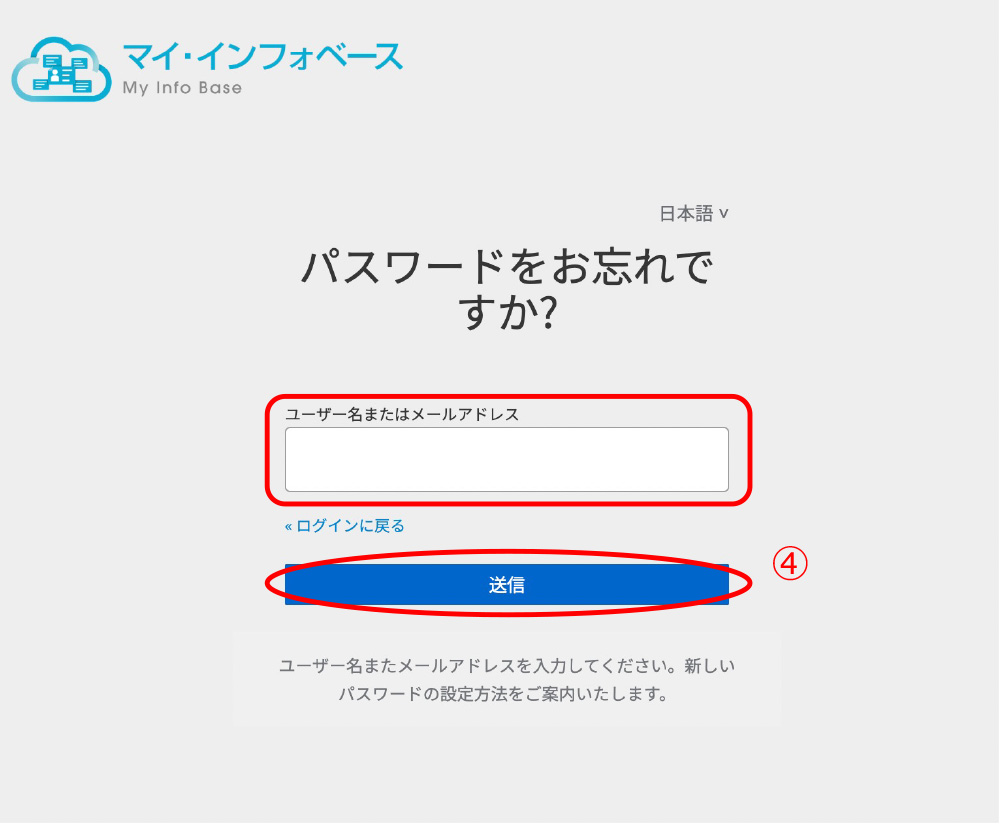
⑤ 対象のメールアドレスに送信されたメールに記載されている[パスワードのリセット]をクリックする。
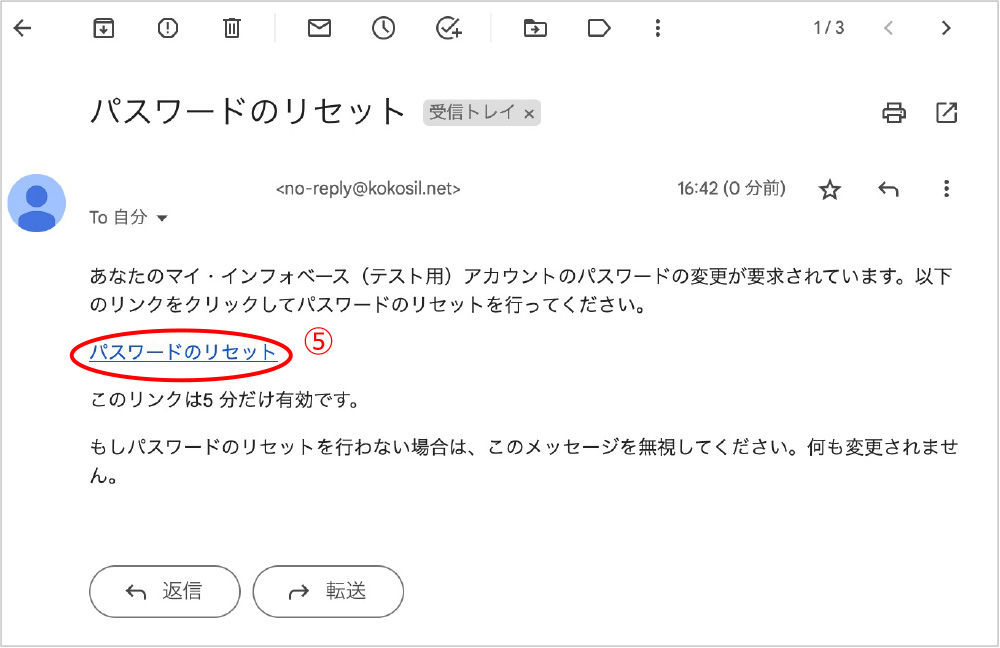
⑥ 新しいパスワードを(2回)入力し、[送信]をクリックする。
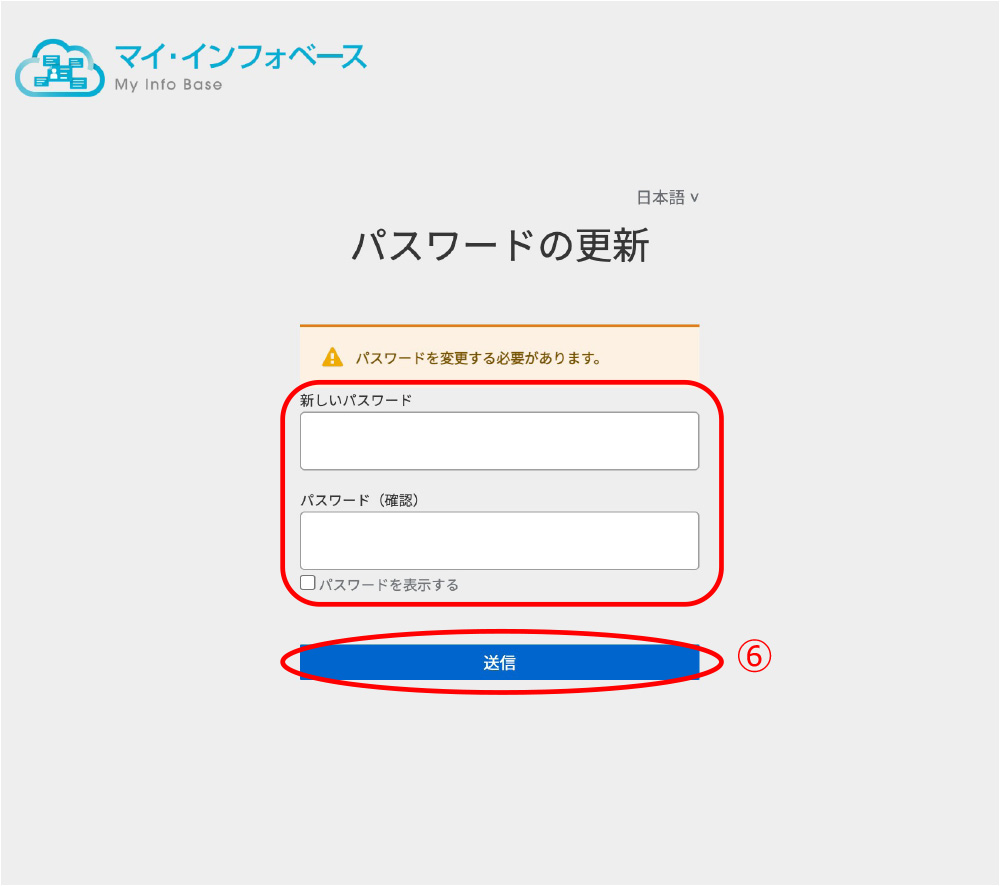
⑦ アクセス許可の画面が表示されたら[はい]をクリックする。
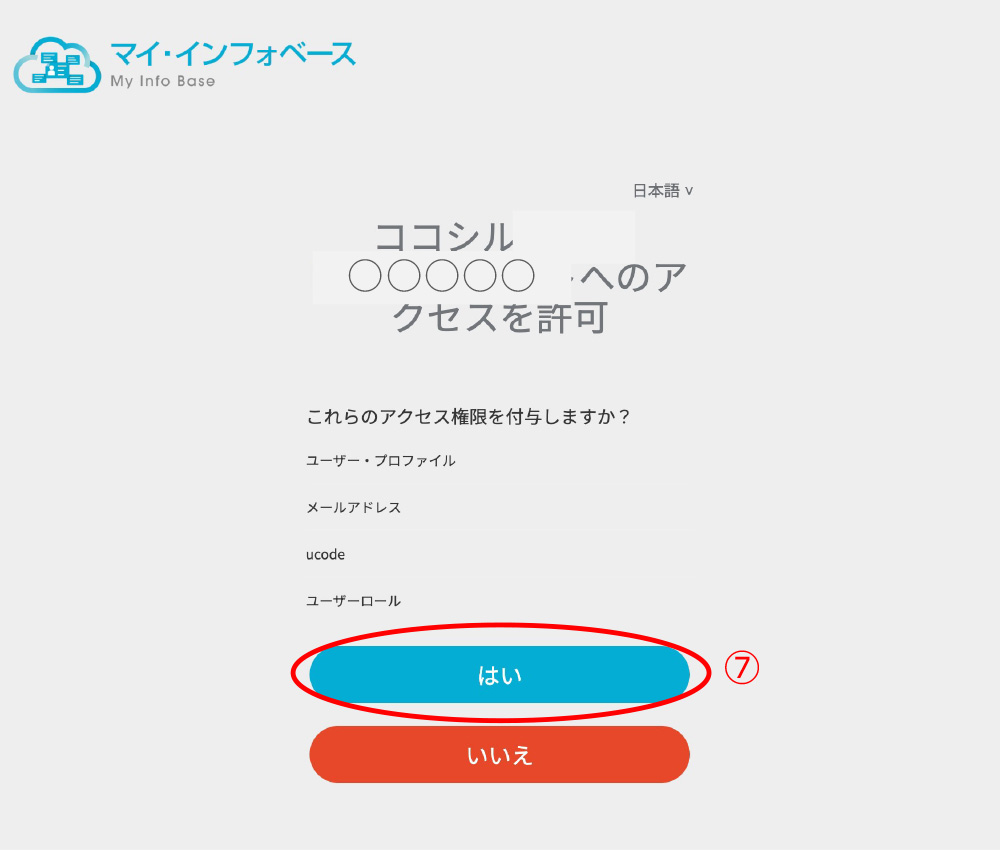
⑧ パスワードの再設定が完了するとログインした状態になり、「ようこそ○○○○さん」と表示される。
